Come funziona Apple Maps
Hai la necessità di raggiungere un luogo in cui non sei mai stato ed essendo in possesso di iPhone, iPad e/o altri prodotti della “mela morsicata” ti piacerebbe usare il sistema di mappatura e navigazione incluso di serie: Apple Maps. Non essendotene mai servito, però, non sai bene dove mettere le mani e, dunque, ti piacerebbe ricevere aiuto sul da farsi.
Come dici? Ho centrato la questione a tutto tondo e vorresti sapere se posso esserti utile io a tal riguardo? Ma certo che sì, ci mancherebbe altro! Se mi dedichi qualche istante del tuo prezioso tempo, infatti, posso spiegarti, in maniera semplice e al contempo dettagliata, come funziona Apple Maps.
Nelle righe che seguono trovi quindi indicato come poterti avvalere del servizio in questione usando l’app preinstallata su iPhone e iPad, la versione del servizio di Mappe Apple fruibile direttamente via Web e l’applicazione specifica per Mac. In tutti i casi, non temere, non dovrai fare nulla di complicato, hai la mia parola. Ora, però, basta chiacchierare e passiamo all’azione. Ti auguro, come mio solito, buona lettura e ti faccio un grandissimo in bocca al lupo!
Indice
- Informazioni preliminari
- Come funziona Apple Maps su iPhone e iPad
- Come funziona Apple Maps Web
- Come funziona Apple Maps su Mac
- Come funziona Apple Maps su Apple Watch
Informazioni preliminari
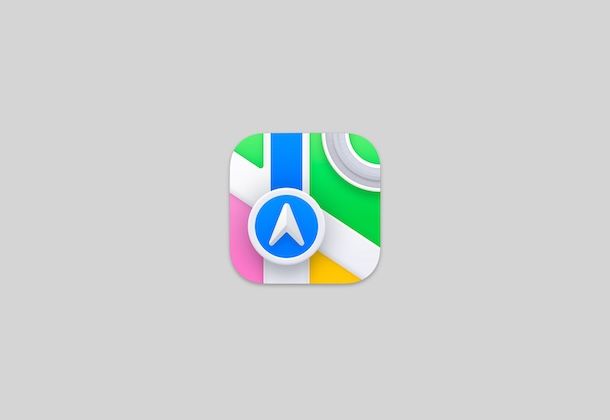
Prima di entrare nel vivo del tutorial, andandoti a spiegare come funziona Apple Maps, mi sembra doveroso fornirti alcune informazioni preliminari a tal riguardo, al fine di permetterti di avere le idee perfettamente chiare.
Innanzitutto, sappi che Apple Maps è un’applicazione di mappatura e navigazione sviluppata da Apple, come deducibile dallo stesso nome, per i suoi dispositivi, ovvero: iPhone, iPad, Mac e Apple Watch. Inoltre, è fruibile anche sotto forma di servizio Web, accessibile direttamente dalla finestra del browser, da qualsiasi sistema operativo e dispositivo (al momento in cui sto scrivendo questo tutorial si tratta però ancora di una versione beta).
Apple Maps è completamente gratis e l’applicazione si trova preinstallata sui dispositivi per cui è disponibile (in caso di rimozione può però essere nuovamente scaricata e installata). L’interfaccia è completamente tradotta in Italiano su iPhone, iPad, Mac e Apple Watch, mentre la versione accessibile da Web è soltanto in lingua Inglese.
Per fruire di Apple Maps non è indispensabile aver effettuato l’accesso all’account Apple, ma il suo impiego consente di effettuare la sincronizzazione dei dati tramite iCloud, mentre per quel che concerne la versione accessibile via Web l’unico fondamentale requisito è quello di usare uno dei browser compatibili, che sono Safari (solo su Mac), Chrome (su PC/Mac) ed Edge (su PC/Mac). Volendo, è possibile provare ad accedere da browser non supportati facendo un cambio di user agent con estensioni tipo User Agent Switcher per Firefox.
Tieni altresì presente per poterti avvalere di Apple Maps devi attivare i servizi di localizzazione sul tuo dispositivo e devi avere la connessione a Internet attiva sullo stesso, a meno che tu non intenda usufruire delle mappe offline, che però vanno preventivamente scaricate.
Un’altra cosa importante da sottolineare è che Apple Maps tutela la privacy degli utenti e non rivela mai a Apple quali negozi, quartieri o centri medici vengono visitati dagli utenti. Le funzioni personalizzate sfruttano informazioni già eventualmente presenti sul dispositivo in essere e i dati utilizzati per migliorare la navigazione, come indicazioni stradali e termini di ricerca, non vengono associati all’identità del singolo utente, ma a identificatori casuali che cambiano di continuo.
Per ulteriori dettagli in merito alle caratteristiche di Apple Maps e alla compatibilità dell’applicazione e della sua versione Web, potresti trovare interessante consultare la pagina del sito Web di Apple dedicata specificamente al prodotto in questione.
Come funziona Apple Maps su iPhone e iPad
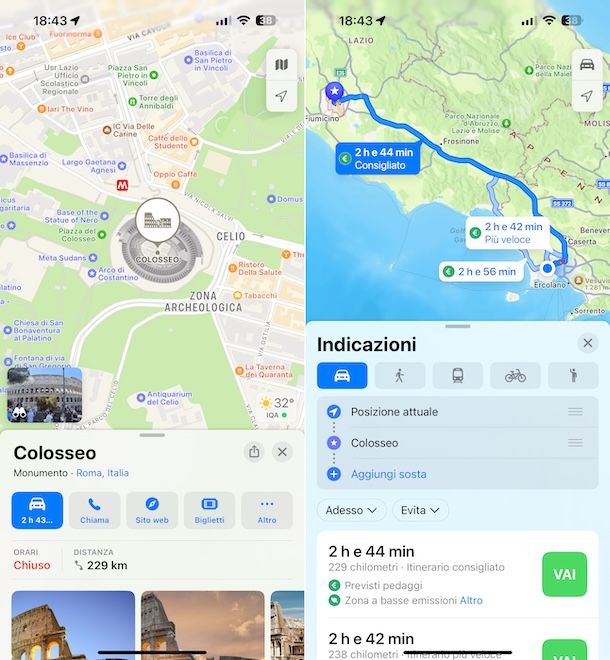
Vorresti scoprire come funziona Apple Maps e stai usando un iPhone o un iPad? Se le cose stanno così, provvedi ad avviare l’app Mappe di Apple sul tuo dispositivo, selezionando la relativa icona che trovi nella home screen e/o nella Libreria app di iOS/iPadOS (se non riesci a trovarla, evidentemente è perché hai rimosso l’app e in tal caso puoi effettuare nuovamente il download e l’installazione dalla relativa sezione dell’App Store, attuando la consueta procedura).
Quando visualizzerai la schermata principale di Apple Maps, ti ritroverai con la vista della mappa al centro e la tua posizione contrassegnata su di essa da un indicatore blu. A destra, invece, trovi il pulsante a forma di cartina geografica che permette di cambiare la tipologia di mappa adoperata e quello con la freccia per centrare la tua posizione e cambiare il tipo di visualizzazione della stessa.
Puoi decidere di usare l’app spostandoti sulla mappa tramite tap, trascinamento delle dita e pinch to zoom, ma ancor meglio puoi cercare un luogo in maniera diretta, usando il campo Cerca su Mappe che si trova nel box dedicato, digitandolo le parole chiave di riferimento al suo interno. Puoi cercare un indirizzo, il nome esatto di un luogo o di un’attività o puoi indicare genericamente la categoria di appartenenza di un’attività (es. ristoranti) per individuare tutte quelle nelle vicinanze.
Quando individui ciò che stai cercando sulla mappa, fai tap sul suo segnalino o seleziona il suggerimento pertinente proposto, in maniera tale da poter accedere a tutta una serie di informazioni aggiuntive mediante la scheda apposita che puoi eventualmente espandere con uno swipe su di essa. Più precisamente, tramite la scheda in questione puoi visionare le foto, le recensioni degli utenti, il sito Web di riferimento, puoi abilitare la vista Flyover ultrarealistica (che però al momento è disponibile solo per alcuni luoghi selezionati) ecc.
Sempre mediante la scheda di cui sopra, puoi avviare la navigazione verso il luogo di riferimento, premendo sul tasto raffigurante l’omino che cammina, l’auto, l’autobus, la bici o l’omino con il braccio alzato, a seconda se vuoi e puoi compiere il tragitto a piedi, in automobile, con i mezzi pubblici, in bicicletta o con mezzo di trasporto alternativi, dopodiché apporta eventuali regolazioni relative alle soste, all’orario di partenza e arrivo ecc., individua il percorso di riferimento esatto tra i vari eventualmente proposti e premi sul relativo bottone Vai.
Una volta avviata la navigazione, ti saranno fornite le istruzioni vocali (per impostazione predefinita) e ti ritroverai al cospetto di una schermata con la mappa in primo piano e l’indicatore relativo alla tua posizione su di essa, mentre in alto ci sono le indicazioni da seguire riportate in maniera testuale e in baso l’orario di arrivo, il tempo di percorrenza stimato e la distanza da percorrere. Inoltre, lateralmente trovi i pulsanti per regolare il funzionamento degli avvisi e quello per cambiare il tipo di visualizzazione. Premendo sul tasto con la freccia in basso puoi accedere a ulteriori comandi, ad esempio puoi premere sul tasto Fine per interrompere prima dell’arrivo le funzioni di navigazione.
Apple Maps consente anche di aggiungere dei segnaposto sulla mappa. Per riuscirci, effettua una pressione prolungata nel punto di riferimento e quando vedi comparire un indicatore rosso utilizza il box proposto per aggiungerlo ai preferiti, per visualizzare le coordinate ecc.
Ti segnalo poi che facendo tap sulla tua foto (o sull’icona dell’omino, se non hai personalizzato l’account) che si trova nel box adibito alla ricerca dei luoghi e alle informazioni su quanto selezionato, puoi accedere a un menu per compiere varie operazioni. Più in dettaglio, selezionando da esso la voce Preferiti puoi creare, visualizzare e gestire i tuoi luoghi preferiti, premendo sulla dicitura Guide puoi creare, visualizzare e gestire le guide locali, sfiorando la voce Mappe non in linea puoi effettuare il download delle mappe che intendi usare offline, premendo sulla dicitura Segnalazioni puoi inviare e controllare le segnalazioni, mentre sfiorando la dicitura Preferenze puoi personalizzare il funzionamento dell’app indicando la tipologia di indicazioni che prediligi, se preferisci evitare i pedaggi in auto ecc.
Sappi altresì che espandendo il box adibito alla ricerca dei luoghi puoi accedere rapidamente ai preferiti, alle ricerche recenti, alle tue guide e puoi usare i pulsanti Condividi la mia posizione e Contrassegna la mia posizione per compiere le azioni corrispondenti.
Ti segnalo anche che sfiorando il pulsante con il binocolo che trovi a fondo schermata hai modo di accedere alla panoramica reale del luogo selezionato e di navigare su mappa attraverso essa. Una volta abilitata questa funzione, puoi passare la visualizzazione a tutto schermo tramite il tasto con la doppia freccia in alto a sinistra del relativo riquadro e puoi interromperne l’uso premendo sul tasto Fine in alto a destra.
Come funziona Apple Maps Web
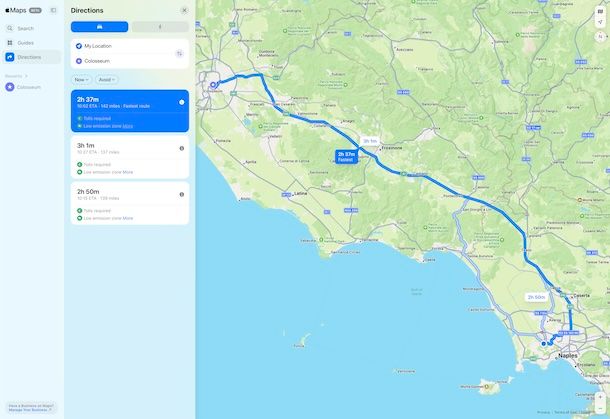
Se, invece, non hai a portata di mano un dispositivo a marchio Apple o comunque non vuoi o non puoi servirti di Apple Maps mediante l’applicazione dedicata, puoi avvalerti del servizio anche tramite la versione Web, accessibile dalla finestra del browser, senza dover scaricare e installare assolutamente nulla sul dispositivo in uso. Per servirtene, apri quindi il browser e collegati alla relativa pagina Web.
Nella schermata adesso visibile, potrai accedere alla mappa a destra, mentre a sinistra trovi il menu per avviare ricerche, accedere alle guide e visualizzare le indicazioni. (se non è visibile, per rimediare clicca sul pulsante raffigurante una finestra che trovi in alto).
In alto a destra, poi, ci sono i pulsanti con la cartina geografica per modificare la tipologia di mappa usata e quello con la freccia per centrare la tua posizione e cambiare il tipo di visualizzazione della stessa.
Puoi decidere di usare il servizio spostandoti sulla mappa tramite clic, trascinamento delle dita e zoom, ma ovviamente puoi cercare un luogo anche e in special modo in maniera diretta, facendo clic sulla voce Search nel menu laterale, digitandolo le keyword di riferimento nel campo di testo mostrato e selezionando poi il suggerimento pertinente dall’elenco proposto, oppure puoi selezionare una delle categorie disponibili dall’elenco Find Nearby relativo a quanto presente nelle vicinanze.
Quando individui ciò che stai cercando sulla mappa, clicca sul suo segnalino o e seleziona il suggerimento pertinente tra quelli disponibili, al fine di avere accesso a tutta una serie di informazioni aggiuntive mediante la scheda apposita che puoi esplorare tramite scorrimento.
Sempre tramite la scheda di cui sopra, puoi avviare la navigazione verso il luogo di riferimento, facendo clic sul tasto Directions e decidere poi se compiere il tragitto in auto o a piedi, dopodiché apporta eventuali regolazioni relative all’orario di partenza e arrivo e alle tratte da evitare, individua il percorso di riferimento esatto tra i vari eventualmente disponibili e visualizzalo in maniera approfondita cliccando sul tasto (i) adiacente, tenendo presente che vengono fornite soltanto istruzioni testuali, quelle vocali non sono previste via Web.
Come funziona Apple Maps su Mac
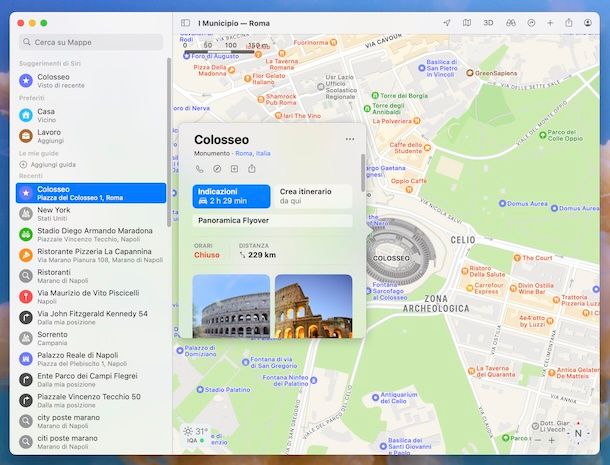
Possiedi un computer a marchio Apple e, dunque, ti piacerebbe capire come funziona Apple Maps su Mac? Ti accontento subito! In primo luogo, avvia l’applicazione Mappe selezionando la relativa icona che trovi sulla barra Dock di macOS e/o nel Launchpad o nella cartella Applicazioni, oppure richiamala tramite Spotlight.
Una volta visibile la finestra di Apple Maps sulla scrivania, ti ritroverai con la vista della mappa a destra e la tua posizione su di essa messa in evidenza da un indicatore blu.
In alto, invece, c’è la barra degli strumenti con i pulsanti raffiguranti una freccia per centrare la tua posizione e cambiare il tipo di visualizzazione della stessa, una cartina geografica per modificare la tipologia di mappa usata, quello con la scritta 3D per attivare la visualizzazione tridimensionale, quello con il binocolo per abilitare la panoramica del luogo selezionato, quello con la freccia a destra per visualizzare le indicazioni, il tasto (+) per aggiungere i luoghi ai preferiti o ad altri elenchi e per creare guide e il bottone per la condivisione (quello con il quadrato e la freccia verso l’alto) per condividere con altri utenti o in altre app le informazioni delle Mappe di Apple.
Inoltre, ti faccio notare che cliccando sull’icona dell ‘omino, che trovi sempre sulla barra degli strumenti in alto a destra, puoi gestire i preferiti, le guide, le segnalazioni e le impostazioni dell’applicazione tramite il menu che vedi comparire.
Nella parte sinistra della finestra di Apple Maps, invece, ci sono i suggerimenti di ricerca, i preferiti e la cronologia dei luoghi esplorati.
Puoi decidere di usare l’applicazione spostandoti sulla mappa tramite clic, trascinamento delle dita e zoom, ma soprattuto puoi cercare un luogo in maniera diretta, usando il campo Cerca su Mappe che si trova in alto a sinistra, digitandolo le parole chiave di riferimento al suo interno e selezionando poi il suggerimento pertinente dall’elenco proposto.
Quando individui ciò che stai cercando sulla mappa, clicca sul suo segnalino o seleziona il suggerimento pertinente proposto, in maniera tale da poter accedere a tutta una serie di informazioni aggiuntive mediante la scheda apposita che puoi esplorare scorrendo su di essa.
Sempre tramite la scheda di cui sopra, puoi avviare la navigazione verso il luogo di riferimento, facendo clic sul tasto raffigurante l’omino che cammina, l’auto, l’autobus, la bici o l’omino con il braccio alzato, in base a se vuoi e puoi compiere il tragitto a piedi, in automobile, con i mezzi pubblici, in bicicletta o con mezzo di trasporto alternativi, dopodiché apporta eventuali regolazioni relative alle soste, all’orario di partenza e arrivo ecc., individua il percorso di riferimento esatto tra i vari eventualmente proposti e visualizzalo in maniera approfondita cliccando sul tasto con la freccia verso destra corrispondente. In tal caso, tieni presente che vengono fornite solo istruzioni testuali, quelle vocali non sono previste da Mac.
Come funziona Apple Maps su Apple Watch
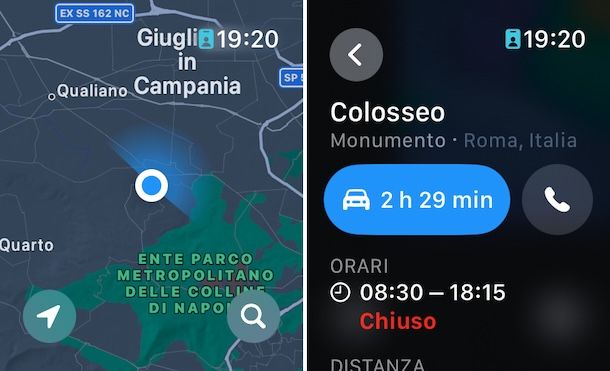
Apple Maps è altresì disponibile anche per Apple Watch e anche in tal caso l’app è preinstallata sul dispositivo (se non riesci a trovarla, evidentemente è perché hai rimosso l’app e in tal caso puoi effettuare nuovamente il download e l’installazione dalla relativa sezione dell’App Store, attuando la consueta procedura).
Su Apple Watch, l’app di Apple Maps viene innanzitutto avviata in automatico quando è in esecuzione la navigazione tramite essa sull’iPhone a cui lo smartwatch è abbinato.
Ovviamente, però, è possibile usare l’app Mappe su Apple Watch anche in maniera indipendente, ricevendo poi le indicazioni su iPhone, ma anche sullo smartwatch stesso. Per riuscirci, avvia quest’ultima, selezionando l’icona che trovi nella schermata con l’elenco di tutte le applicazioni di watchOS.
Fatto ciò, ti ritroverai al cospetto della schermata principale dell’app, con la mappa a tutto schermo, l’indicatore della posizione in cui ti trovi, il pulsante con la lente d’ingrandimento da premere per cercare i luoghi e accedere ai preferiti, alle ricerche recenti, trovare i luoghi nelle vicinanze e regolare le impostazioni e quello con la freccia per cambiare la modalità di visualizzazione.
Per avviare la navigazione verso uno specifico luogo, selezionalo e premi sul pulsante con l’indicatore dell’o mino o del mezzo di trasporto di riferimento dalla schermata che segue, scegli l’itinerario che preferisci e potrai visualizzare le istruzioni testuali sul display di Apple Watch, oltre che sotto forma di feedback aptici e sullo schermo del tuo iPhone, come spiegato nel capitolo iniziale.

Autore
Salvatore Aranzulla
Salvatore Aranzulla è il blogger e divulgatore informatico più letto in Italia. Noto per aver scoperto delle vulnerabilità nei siti di Google e Microsoft. Collabora con riviste di informatica e cura la rubrica tecnologica del quotidiano Il Messaggero. È il fondatore di Aranzulla.it, uno dei trenta siti più visitati d'Italia, nel quale risponde con semplicità a migliaia di dubbi di tipo informatico. Ha pubblicato per Mondadori e Mondadori Informatica.






